オンラインから、実店舗販売を強化する為の手段として、
カード決済システムを導入してみました。
アメリカ生まれの決済サービス「Square(スクエア)![]() 」です。
」です。
店舗でのクレジットカード決済の審査手続きって、
非常に面倒なイメージ有ったんですが・・・
手続きも簡単で、全てオンライン完結と、想像以上にお手軽でした。
固定費リスクも無く、決済手数料も安く、どこでも決済可能となる。
キャッシュレス時代に素晴らしいサービス。今更ながら感動しました。

Square申込みに必要な書類と審査期間。
Squareはオンラインから申込み手続きとなり、
全てオンラインで完結。私は即日審査完了となりました。
Square申込み=Squareアカウントの作成となり、
アカウント作成時に入力した情報で、加盟店審査も行われます。
- メールアドレス
- パスワード
- 利用する国
「法人または団体」 or 「個人事業主」を選択し、
必要な情報を入力していきます。
私は法人なので・・・以下、法人申込みでの内容となります。
- 業種(具体的な業種を選択)
- 法人名
- 法人名(カタカナ)
- 法人名(アルファベット)
- 法人住所
法人名は、アルファベットでも入力しなければならないのですが、
株式会社の代わりに、私は「Inc.」を付けました。
考え方は、法人カードと一緒。付けても付けなくても大丈夫。
→会社名が刻印される法人カード。カードに記載する英語表記に悩む。
法人住所の項目は、郵便番号を入力すると、
住所入力欄が出てきます。
入力終えたら「続行」をクリック。
続いて、代表者情報の入力。
- 氏名
- 氏名(カタカナ)
- 氏名(アルファベット)
- 生年月日
- 電話番号
- 性別
- 自宅住所
続いて、売上金の受取口座情報の入力。
口座名義は、法人のカタカナ名で自動入力されてましたが、
前株の部分を略称に変更しておきました。
弊社の場合は、『カブシキガイシャ』→『カ)』に修正です。
入力完了すると、これから審査を行うという表示。
審査結果は1~2営業日以内にメールにて連絡があるとのこと。
申込み確認メールは届きませんが、
Squareアカウントには既にログインは可能であり、ログインすると審査中という表示が出ます。
申込みの数時間後、アカウント追加情報の提出依頼メールが届きました。
メールリンクより、Squareアカウントにログインすると、
「アカウント承認の為追加情報を提出して下さい」という表示。
「アカウント有効化手続きを始める」をクリックすると、
店舗情報の入力ページへと遷移し、
こちらのページで審査に必要な書類もアップロードできます。
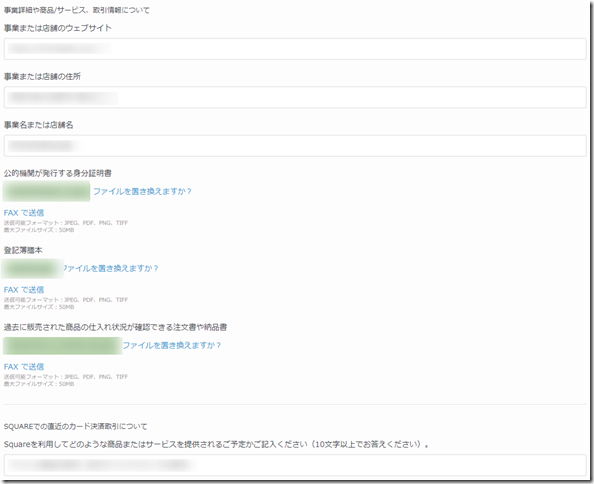
- 事業または店舗のウェブサイト
- 事業または店舗の住所。
- 事業名または店舗名
- アップロード:身分証明証(個人)
- アップロード:登記簿謄本(法人)
- アップロード:過去に販売された商品の仕入れ状況が確認できる注文書や納品書
身分証明証、登記簿謄本あたりは定番ですね。
悩んだのが「過去に販売された商品の仕入れ状況が確認できる注文書や納品書」
私の場合、普通にネットショップ仕入れが主なので・・・
海外ネットショップの注文画面をスクリーンショットして提出しました。
ちなみに、ファイルは一枚しかアップロードできないので、
免許画像は裏表を連結させ、登記簿謄本も1枚目と2枚目をくっつけて提出しました。
JPEG以外にも、PDFにも対応していましたけど。
完了すると、審査に1~2営業日かかるという表示とともに・・・
追加情報受理したというメールも届きました。
アカウント審査におきまして追加情報をご提出いただき誠にありがとうございます。 ご提出いただきました情報を基に審査を進め、審査結果については1-2営業日以内にご連絡いたします。
1~2営業日後に審査結果とのことでしたが、約30分後はに審査結果メール。
無事、Squareアカウントが承認となりました。
VISA・Mastercard・American Expressカードでの決済を受付けていただけます。以下のセットアップとテスト決済にそって、決済を受け付ける準備を整えましょう。
申込み当日に利用開始って、スッゲー早いですな。
審査通過2日後に銀行口座の認証完了。
Squareのアカウント審査と同時に、
売上が振り込まれる、振込口座の認証手続きも同時進行で行われてました。
まず、テスト振り込みメールが、申込日(審査通過前)に届きました。
Squareのご利用、誠にありがとうございます。カード決済による売上代金は、ご登録いただいたsavings口座が認証され次第、振込開始となります。
1〜3営業日内にSquareから1円の振込テストを行います。場合によっては、1円の振込が最大3回行われますが、銀行口座の確認以外に手続きは特に必要ございません。
Squareアカウント審査通過の2日後にも、テストメールが届き、
その日に銀行口座認証となりました。
Squareにご登録いただいた銀行口座が認証されました。これよりカード決済代金は、Square の振込スケジュールに添って入金されます。
銀行口座承認後の更に2日後にも、1円テスト振り込みメールが届き、
合計3回同じメールが届いたわけですが・・・
実際にスクエアから1円振り込まれたのは、初回(審査前)の1回目だけ。
1円の利益です。
JCB、Diners Club、Discoverの審査は別。
Square(VISA、Mastercard、American Express)の審査は即日完了となりましたが、
JCB、ダイナースクラブ、ディスカバーの審査は別であり、難易度も若干上がります。
Squareアカウント承認メールとともに、JCB審査の案内も来る。
なお、JCB・Diners Club・Discoverカードのお取り扱いは、別途株式会社ジェーシービーによる審査が必要です。カード決済開始までの流れの「2. 店舗名、住所、電話番号の確認と編集」実施後、こちらを参考にお申込みください。
リンク先の案内に従って、情報を入力していきます。
- 業種
- 法人名称
- 法人名称(フリガナ)
- 法人住所
- 法人住所(フリガナ)
- 法人電話番号
- 法人代表者氏名
- 法人代表者氏名(フリガナ)
- 法人代表者の生年月日
- 店舗・事務所名 名称
- 店舗・事務所名 名称(フリガナ)
- 店舗・事務所名 名称(アルファベット)
- 店舗・事務所名 住所
業種により、営業許可・資格等の入力も必須となり、
バー、クラブ、スナック業種は、営業許可証のアップロードも必要となります。
入力が終わると、審査に3~7営業日かかるという表示。
ログインページにもJCB審査中の文字。
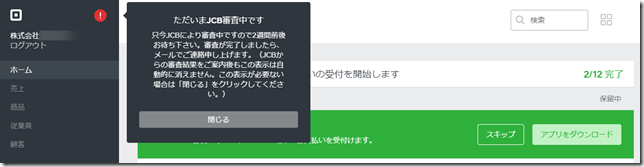
JCB審査申請の約1週間後、
スクエアからJCB登録承認の為、追加情報の提出メールが届きました。
SquareアカウントにおけるJCB登録承認にあたり、お客様のビジネスに関する追加情報のご提出をお願いいたします。(Visa、MasterCard、AmericanExpressの決済はすでに受付可能です。)
数分で完了する簡単なプロセスですが、質問事項に詳しくお答えいただけますと、承認プロセスがより円滑にすすみます。
ログインページから案内に従って、JCB手続きを申請する。
営業実態の証拠として、ファイルアップロードが必要とのこと。
店舗販売している証拠画像が必要ってわけです。
- 申請住所での営業実態が確認出来る資料(店舗外観・内観写真、看板写真等で住所・TELの記載が確認出来るもの)
- 決済を希望される商材・サービスの詳細が確認出来る資料(料金表、カタログ、チラシ等)
店舗外観、内観写真、看板写真で、住所&TELの表記が確認できるもの。
決済サービスの詳細が確認できる資料・・・
ネットショップメインの店舗だと、ちょっとためらう内容。
既に資料の提出も面倒だし、
海外観光客向けなら、敢えて対応しないのも有りかと。
JCBだけ手数料3.95%と高いし、
VISA、Mastercard、AmericanExpress表記できるだけで違いますからね。
Square Readerの購入。
審査完了と同時に、Square Readerも発注しました。
Amazonでも購入できますが、私は公式のSquareショップで購入。
一緒に「加盟店キット(ステッカーと卓上ポップ)」も無料で注文できました。
注文後5~7営業日とのことでしたが、注文の翌日届きました。
東京都からのネコポス発送なんで、関東圏なら翌日、翌々日には届くかと。
商品到着後に、商品発送メールも届くという時差。
お客様にご注文いただいたSquareの周辺機器が出荷されました。商品は別々に発送される可能性があります。その場合は、残りの商品が輸送中であることを別のメールでお知らせいたします。
届いた商品の中身。
Square Readerの同梱品は、
Square本体、ステッカー、マニュアル、充電ケーブル。
一緒に注文した、無料のカード取扱加盟店キット。
店頭に置く用の卓上ポップとステッカー。クレジットカード対応してる感も出るので必須ですね。
JCBとダイナースの表記が無いバージョンのステッカーも入ってるので、
最悪、JCBで審査落ちしても使えます。
ちなみに、加盟店キットは同時に3個まで無料で注文できましたので、
私は2個発注しておきました。
Squareでテスト決済してみる。
Square Readerが届いたので、早速テスト決済をしてみました。
自店売上の決は禁止されていますが、100円で1~2回程度ならOK。
払い戻しも問題無いとのこと。
注意:テスト決済は、100円で1〜2回程度にとどめてください(自店売上は加盟店規約で禁止されています)。 テスト決済分も実際に課金されます。必要に応じて払い戻しをしてください。
Squareアプリを起動して、Square Readerをぶっ刺します。
メニューから「お会計」→「キーパッド」を選択。
100と入力して、右下の「お会計」をタップ
「カード挿入(スワイプ)して支払いを完了する」と出るので・・・
カード挿入。
クレジットカード認証後、サイン記入で決済完了となります。
ICチップ未搭載カードも、スワイプ→サインで決済可能です。
電子レシートは、「SMS送信」か「Eメール送信」を選べました。
※プリンターを接続することにより、領収書の印刷も可能です。
メール送信してみる。メールには、私のサインも載ってました。
レポート画面から売上を確認してみると、
100円の決済で3円のカード決済手数料が発生していました。
※カード決済手数料3.25%(JCBのみ3.95%)
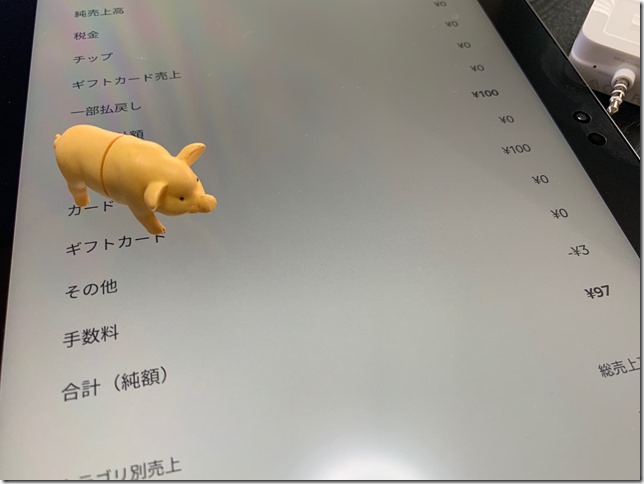
カード手数料は、小数点以下は四捨五入されるのですね。
ちなみに、審査中のJCBカードでも決済してみましたが・・・
やはり承認されませんでした。
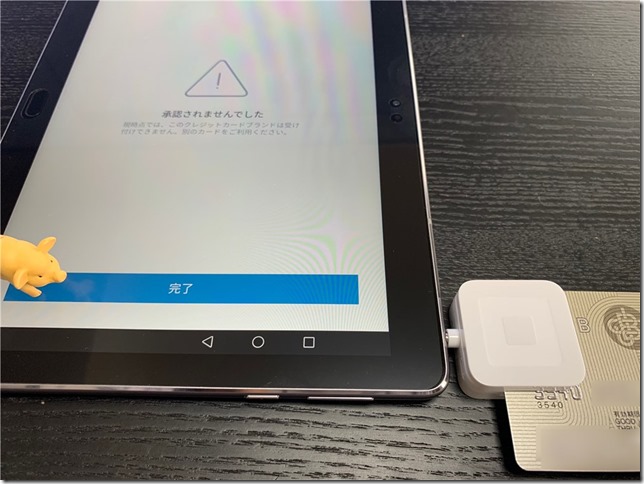
Squareで払い戻しをしてみる。
テスト決済したままだと、手数料が発生してしまうので、
払い戻し手続きを忘れずに。
メニューの取引履歴より、払い戻ししたい決済を選択。
決済詳細が表示されるので、「払い戻しをする」をタップ。
払い戻しをする商品を選択。※金額入力での返金も可能です。
今回は、全額払い戻しするので、「すべての商品を選択」をタップして次へ。
払い戻し理由の選択。
今回はテスト注文なので、適当に理由を一つ選んで「払い戻し」をタップ。
無事、払い戻しが完了となりました。
払い戻し手数料は無料であり、取引日から120日以内まで可能となってます。
※払い戻し手数料はSquareの負担となります。
Square導入まとめ。
オンライン完結なので、電話する手間も無いし、
審査書類もコレで良いのかな?っていうくらいの内容で、
当日審査完了してしまうっていう。
法人の新規口座開設や、法人カードの新規発行に比べたら、
ビックリするくらい簡単に、カード決済が導入できてしまいました。
導入コストは、カードリーダーの端末代4,980円だけ。
あとは、スマホがあればクレジットカード決済できてしまいます。
料金体系もシンプルで、決済した時だけ料金が発生する仕組み。
発生するのはカード決済手数料3.25%のみ。※JCBは3.95%
月額費用やアカウント維持費は無料で、固定費リスクも有りません。
振込手数料や、チャージバック手数料や、払い戻し手数料も無料って・・・凄い。
下手なオンラインの決済サービスよりも、Square![]() は安いです。
は安いです。
Paypalだって、1件あたり3.6%+40円の決済手数料が取られますからね。
→Paypalアカウントの種類と違い。パーソナルからプレミアにアップグレードについて。
料金は一律であり、事業規模も関係無いので、
小規模フリーランスほど嬉しいサービスなんじゃないかと。
使わなくても無料だし、解約手数料も無料。
気軽に申し込めるし、持ち運べるってのも最高。
イベント販売や移動販売にも、カード決済が使えるわけだ。

スマホアプリも優秀だし。UIもシンプルでわかりやすい。
高性能なPOSレジとしても使えるっていう素晴らしさ。
いや、マジで便利なんで・・・もっと普及したら良いなコレ。

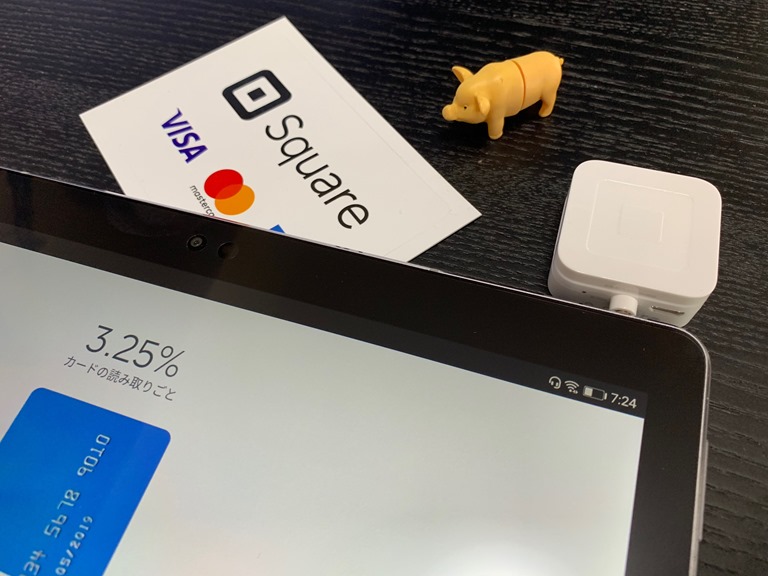
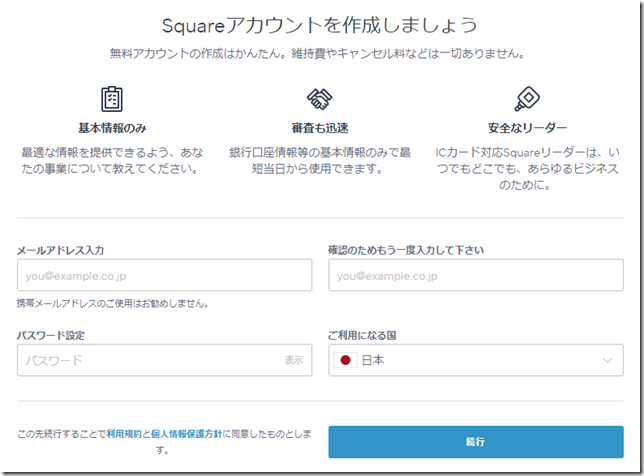
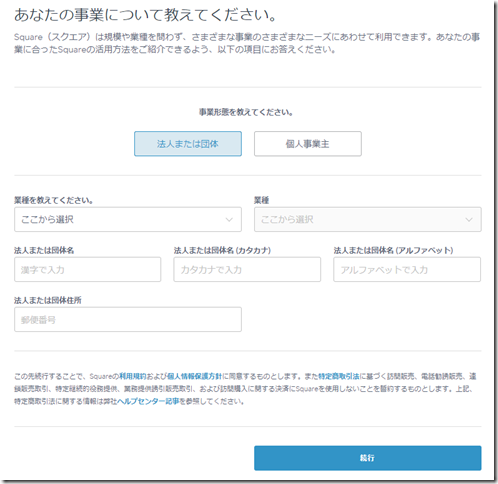
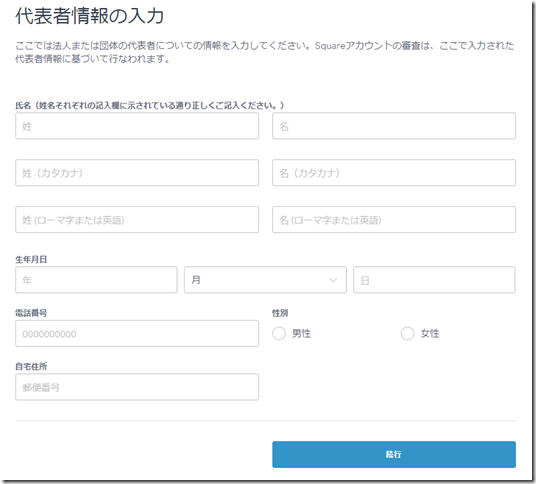
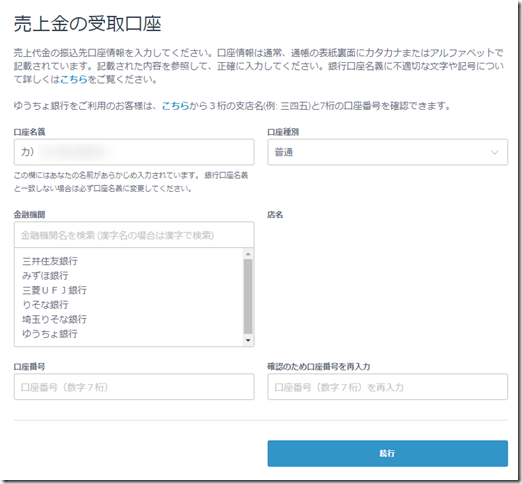
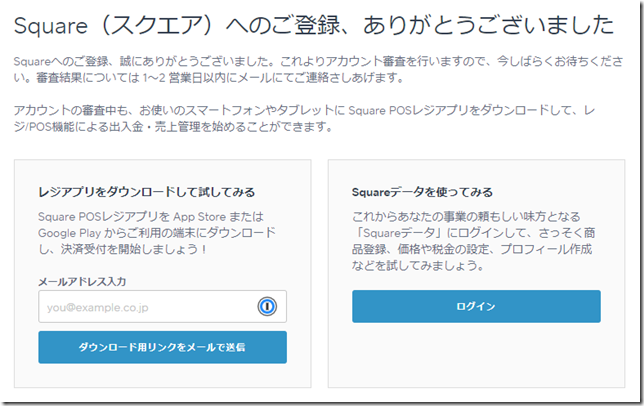
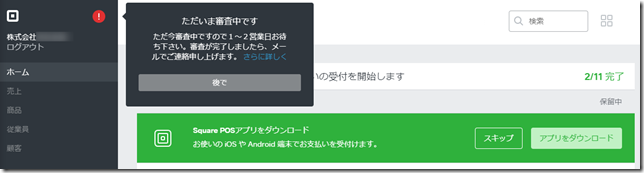
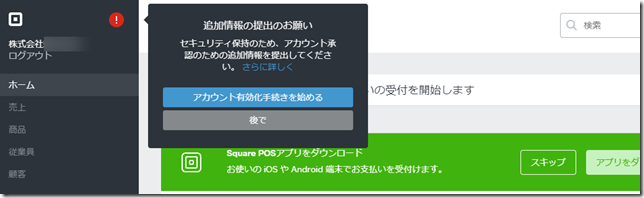
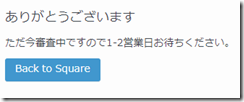
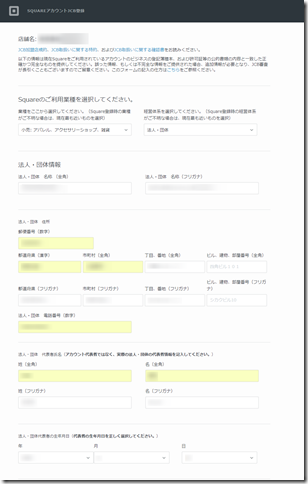
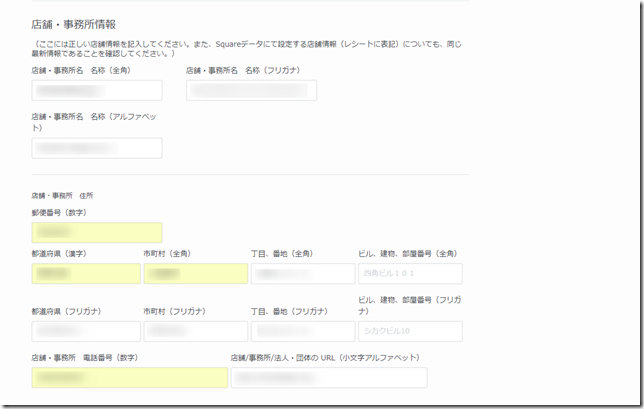
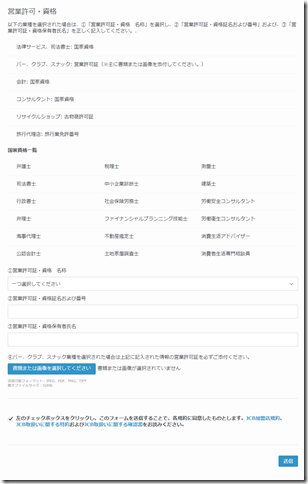
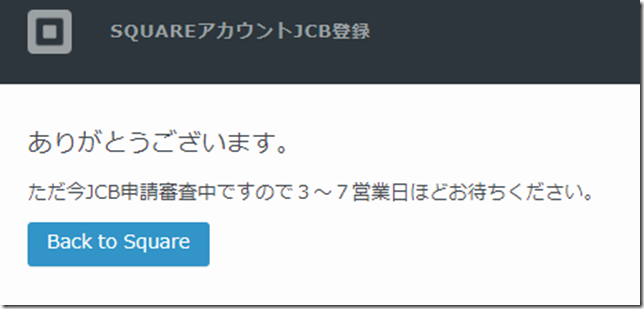
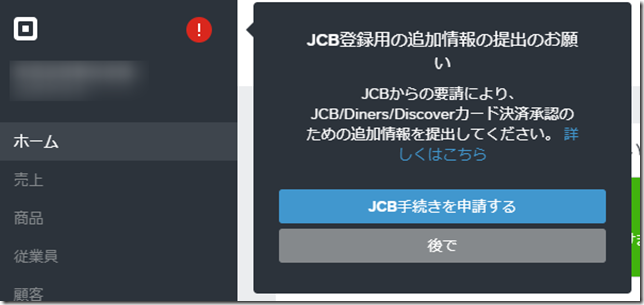
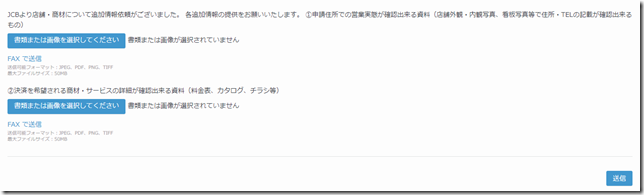
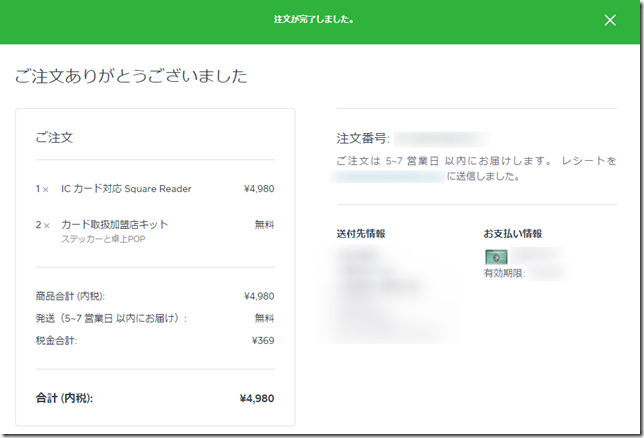
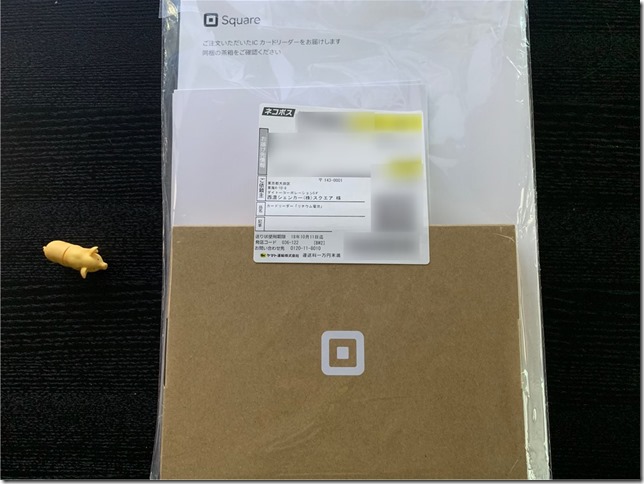
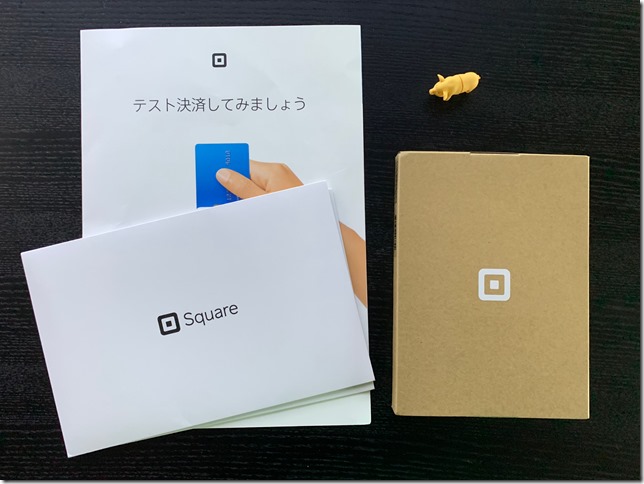
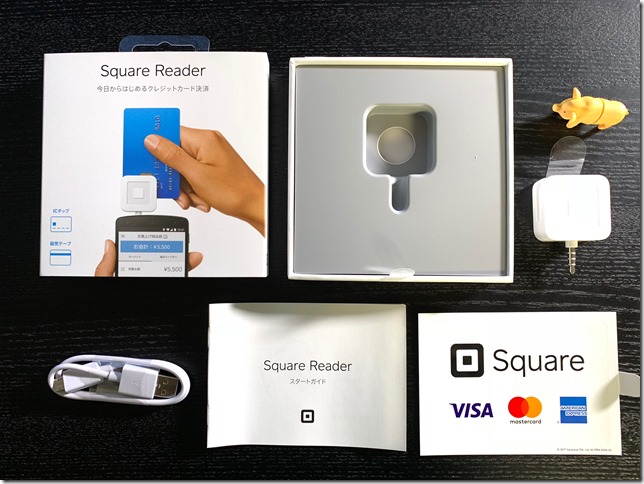
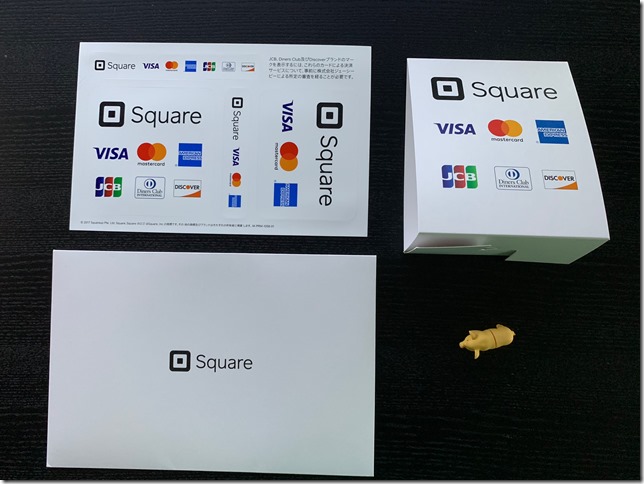
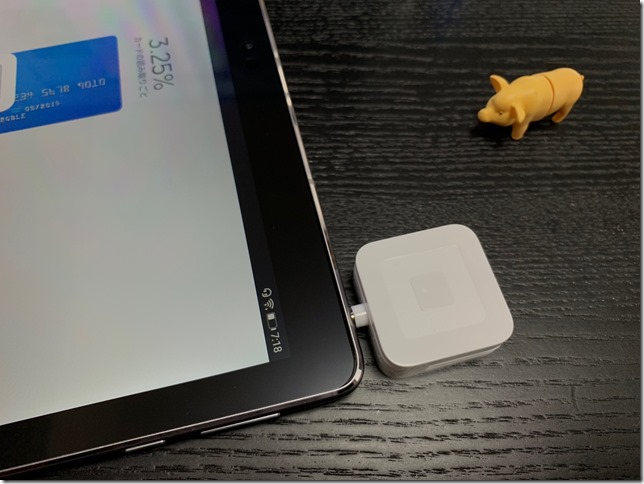
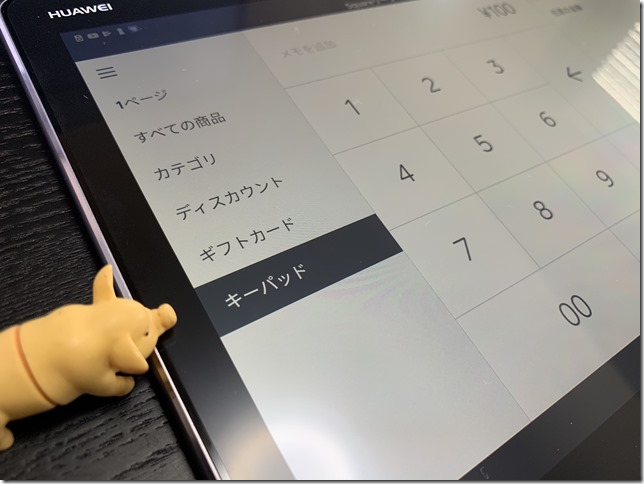
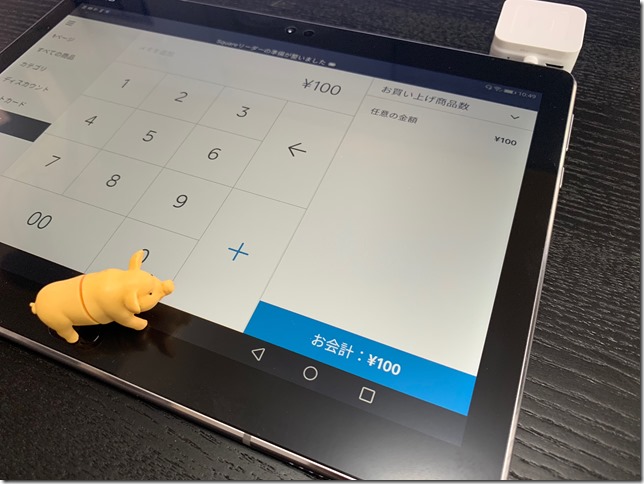
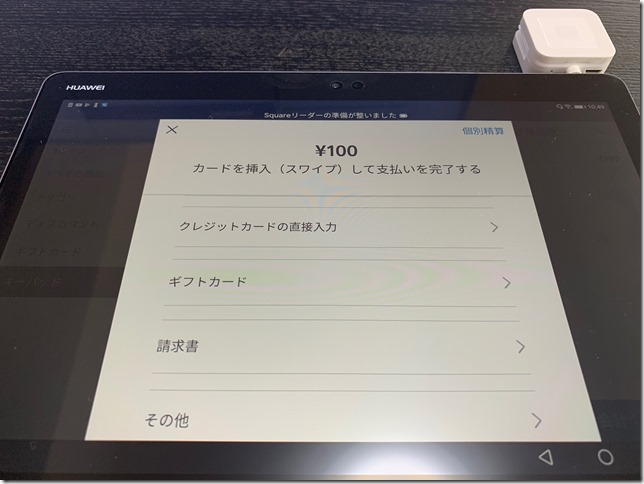
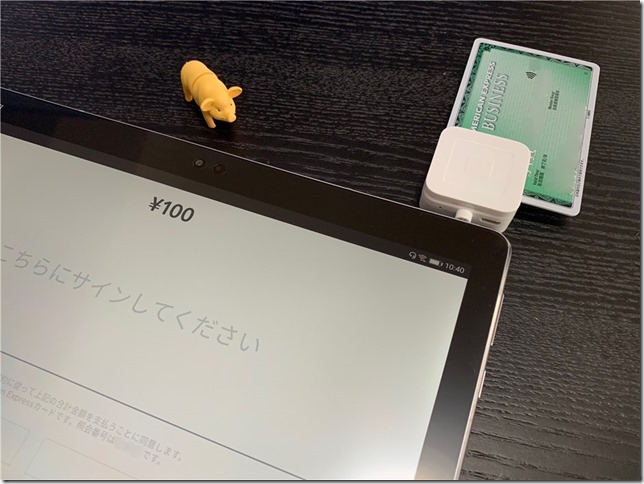


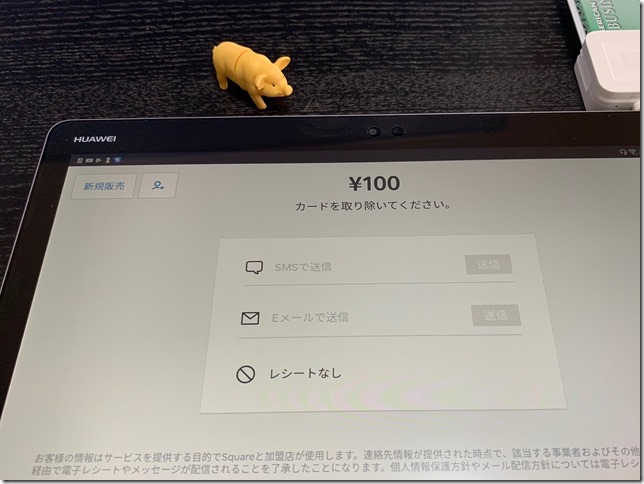
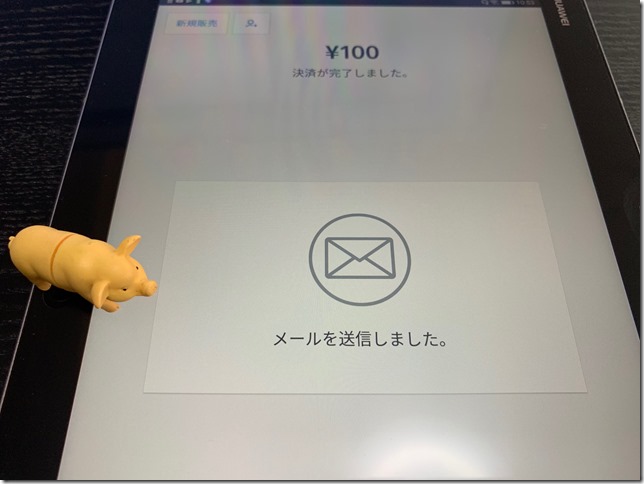
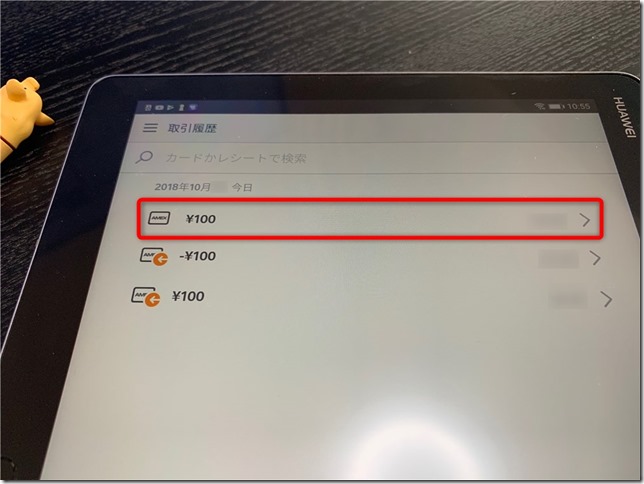
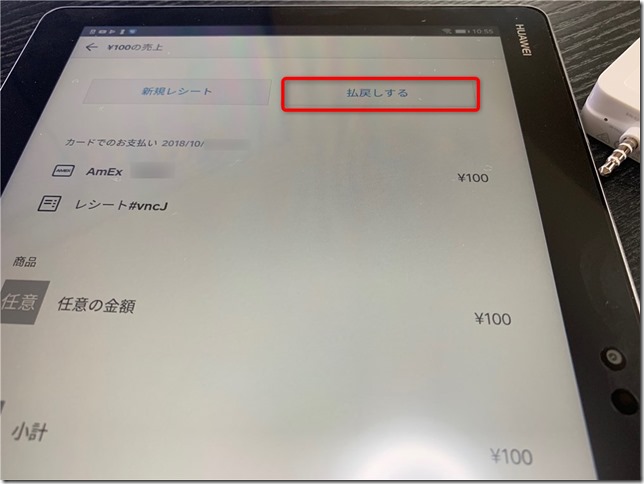
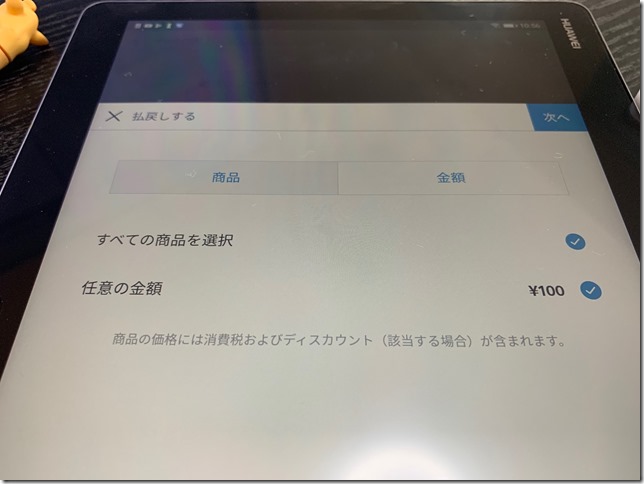
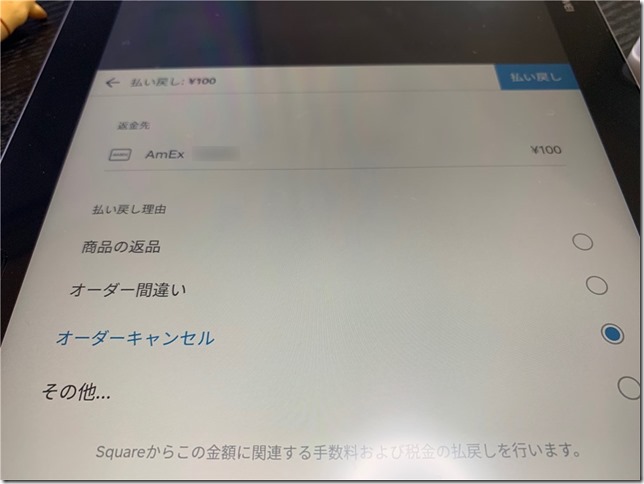
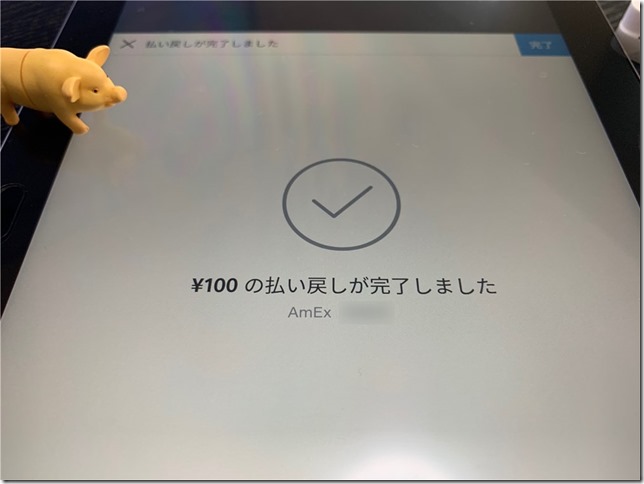


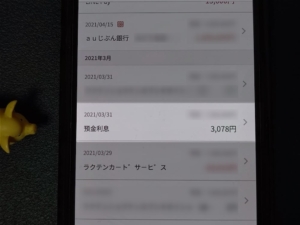
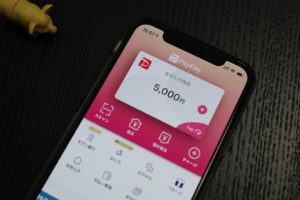
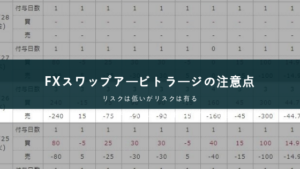
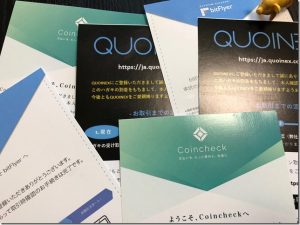
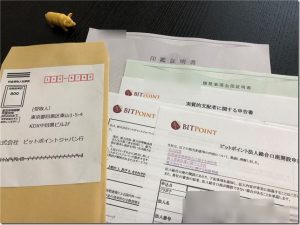
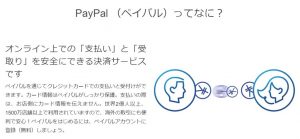
コメント